Kako popraviti Nimate dovoljenja za shranjevanje na to mesto v sistemu Windows

Ko Windows prikaže napako »Nimate dovoljenja za shranjevanje na tem mestu«, vam to prepreči shranjevanje datotek v želene mape.
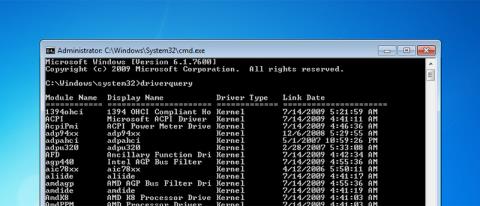
V operacijskem sistemu Windows lahko uporabite ukaze za iskanje naslovov IP, težav z omrežjem, obnovitev sistema ... V spodnjem članku vam bo Wiki.SpaceDesktop predstavil 4 najbolj uporabne ukazne vrstice, ki jih lahko rešite. težave v operacijskih sistemih Windows.
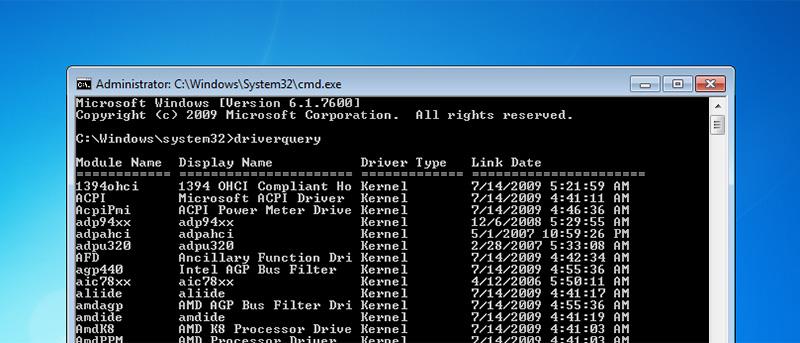
1. Preverjevalnik sistemskih datotek
Funkcija preverjanja sistemskih datotek, integrirana v operacijski sistem Windows, se uporablja za preverjanje celovitosti in stanja registra sistemskih datotek. Ko vaš sistem ali register odpove, lahko uporabite funkcijo preverjanja sistemskih datotek za skeniranje in obnovitev sistemskih datotek (ali ključev registra) iz izvirnega predpomnilnika datotek Windows.
Če želite zagnati preverjevalnik sistemskih datotek, odprite okno ukaznega poziva pod skrbnikom in vnesite spodnjo ukazno vrstico:
sfc /scannow
2. Driverquery
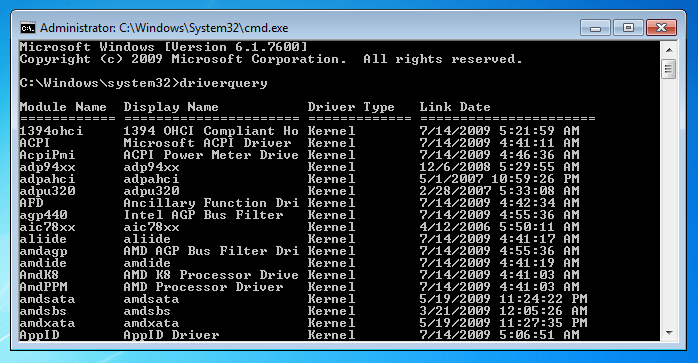
Poznavanje vseh gonilnikov, nameščenih v vašem računalniku z operacijskim sistemom Windows, je pomembno za pomoč uporabnikom sistema Windows pri reševanju kakršnih koli težav, ki se pojavijo med posodabljanjem gonilnikov ali drugih povezanih težav v zvezi z gonilniki.
Večina uporabnikov sistema Windows pogosto uporablja orodja tretjih oseb za iskanje informacij o gonilniku. Vendar pa je v sistemu Windows integrirana ukazna vrstica, ki navaja podrobnosti vseh gonilnikov, za katere uporabniki sistema Windows ne poznajo, kar je ukaz Driverquery.
Če želite zagnati Driverquery, odprite ukazni poziv pod skrbnikom in vnesite spodnji ukaz:
driverquery
Privzeto je seznam s podrobnostmi gonilnika prikazan v obliki tabele. Če želite spremeniti obliko prikaza (list ali csv... ne gre), dodajte parameter /fo.
Na primer:
driverquery /fo csv
Poleg tega lahko izvozite tabelo s podrobnostmi o gonilniku v datoteko. Če želite shraniti to datoteko, uporabite spodnji ukaz:
driverquery /fo CSV > filename.csv
3. Preverite disk
Ko naletite na težave, povezane s trdim diskom, lahko uporabite orodje za preverjanje diska (chkdsk), ki je vgrajeno v sistem Windows, da obnovite poškodovane sistemske datoteke in napake slabega sektorja.
Če želite zagnati Check Disk, odprite Commnad Prompt pod Admin in vnesite spodnji ukaz:
chkdsk C: /F /R
Opomba:
Parameter /R lahko dodate v Preverjanje diska za iskanje in odkrivanje slabih sektorjev. Vendar ta postopek traja precej časa. Če torej ne želite skenirati globoko v sistem, lahko izpustite parameter /R.
4. IPConfig
IPConfig je ena bolj uporabnih ukaznih vrstic v sistemu Windows (in Linux). Ukaz IPConfig se uporablja za preverjanje informacij o povezavi TCP/IP, omrežni kartici (omrežni kartici) in naslovu IP vašega računalnika.
Poleg tega lahko z ukazom IPConfig izbrišete stari predpomnilnik DNS ali spremenite nov naslov IP.
Če želite zagnati ukaz IPConfig, odprite okno ukaznega poziva pod skrbnikom in vnesite naslednji ukaz:
ipconfig
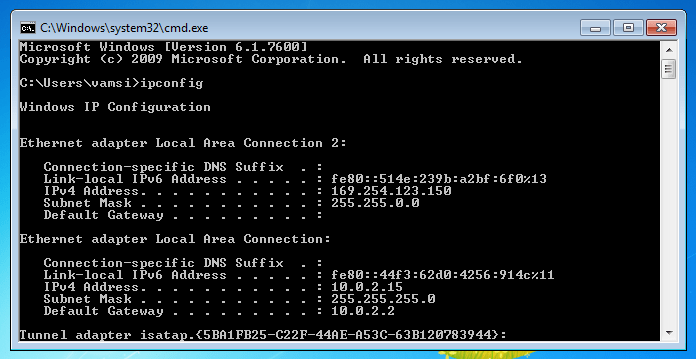
Poleg tega lahko po ukazu dodate nekaj drugih parametrov, kot so /all, /flushdns in /release za dostop do informacij o omrežni kartici (omrežna kartica), brisanje predpomnilnika DNS in spreminjanje ustreznega naslova IP.
Če želite v celoti prikazati konfiguracijo TCP/IP vseh adapterjev, uporabite ukaz:
ipconfig /vse
Če želite ponastaviti predpomnilnik razreševalca odjemalca DNS, uporabite ukaz:
ipconfig /flushdns
Če želite izbrisati konfiguracijo naslova IP vseh adapterjev in se znebiti trenutne konfiguracije DHCP, uporabite ukaz:
ipconfig /release
Spodaj si lahko ogledate še nekaj člankov:
Kako uporabljati ukazni poziv za upravljanje brezžičnih omrežij v sistemu Windows 10?
Povzetek 20 pogostih ukazov za zagon v operacijskem sistemu Windows
Želimo vam srečen nov teden!
Ko Windows prikaže napako »Nimate dovoljenja za shranjevanje na tem mestu«, vam to prepreči shranjevanje datotek v želene mape.
Syslog Server je pomemben del arzenala skrbnika IT, zlasti ko gre za upravljanje dnevnikov dogodkov na centralizirani lokaciji.
Napaka 524: Prišlo je do časovne omejitve je statusna koda HTTP, specifična za Cloudflare, ki označuje, da je bila povezava s strežnikom zaprta zaradi časovne omejitve.
Koda napake 0x80070570 je običajno sporočilo o napaki v računalnikih, prenosnikih in tabličnih računalnikih z operacijskim sistemom Windows 10. Vendar se pojavi tudi v računalnikih z operacijskim sistemom Windows 8.1, Windows 8, Windows 7 ali starejšimi.
Napaka modrega zaslona smrti BSOD PAGE_FAULT_IN_NONPAGED_AREA ali STOP 0x00000050 je napaka, ki se pogosto pojavi po namestitvi gonilnika strojne naprave ali po namestitvi ali posodobitvi nove programske opreme in v nekaterih primerih je vzrok napaka zaradi poškodovane particije NTFS.
Notranja napaka razporejevalnika videa je tudi smrtonosna napaka modrega zaslona, ta napaka se pogosto pojavi v sistemih Windows 10 in Windows 8.1. Ta članek vam bo pokazal nekaj načinov za odpravo te napake.
Če želite, da se Windows 10 zažene hitreje in skrajša čas zagona, so spodaj navedeni koraki, ki jih morate upoštevati, da odstranite Epic iz zagona sistema Windows in preprečite, da bi se Epic Launcher zagnal z Windows 10.
Datotek ne smete shranjevati na namizju. Obstajajo boljši načini za shranjevanje računalniških datotek in vzdrževanje urejenega namizja. Naslednji članek vam bo pokazal učinkovitejša mesta za shranjevanje datotek v sistemu Windows 10.
Ne glede na razlog boste včasih morali prilagoditi svetlost zaslona, da bo ustrezala različnim svetlobnim pogojem in namenom. Če morate opazovati podrobnosti slike ali gledati film, morate povečati svetlost. Nasprotno pa boste morda želeli zmanjšati svetlost, da zaščitite baterijo prenosnika.
Ali se vaš računalnik naključno zbudi in prikaže okno z napisom »Preverjanje posodobitev«? Običajno je to posledica programa MoUSOCoreWorker.exe - Microsoftove naloge, ki pomaga usklajevati namestitev posodobitev sistema Windows.








